word文档怎么添加书签 如何添加/插入浏览器书签栏
更新时间:2023-06-08 15:07:50作者:yang
word文档怎么添加书签,随着信息时代的发展,我们经常会浏览大量的网页和文档文件。书签在这样的环境下变得格外重要,它可以让我们方便地记录我们感兴趣或者需要再次查看的内容。在Word文档中,我们可以很方便地添加书签,使得我们能快速地找到并回到我们所需要的内容;在浏览器中,我们也可以将常用网页添加到书签栏中,以便于随时打开。下面将为您详细介绍Word文档怎么添加书签以及如何添加/插入浏览器书签栏的操作方法。
如何添加/插入浏览器书签栏
具体方法:
1.首先,打开【开始】,打开电脑上的WORD文档。
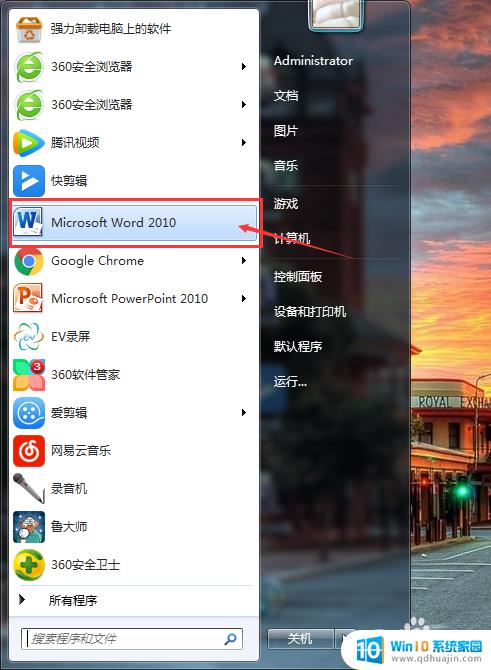
2.打开文档后,将鼠标放到要添加标签的地方。
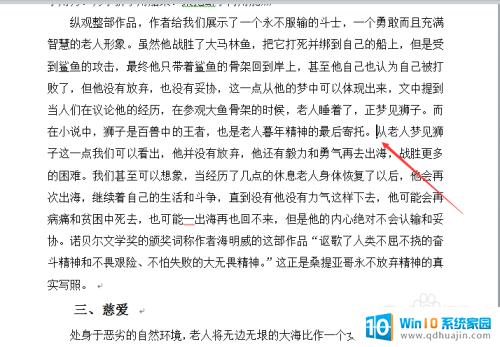
3.然后点击工具栏的额【插入】,点击下方的【书签】。
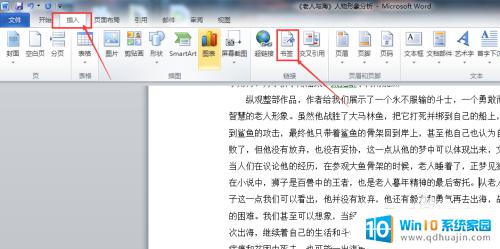
4.打开之后,输入要标记的标签,再点击右边的【添加】即可。
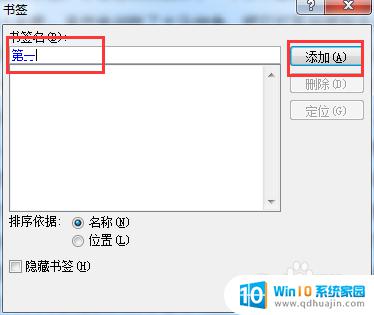
5.再次打开时,直接在上方工具栏点击【标签】。打开之后选中这个标记,然后再点击【定位】,系统会自动跳到这个地方。
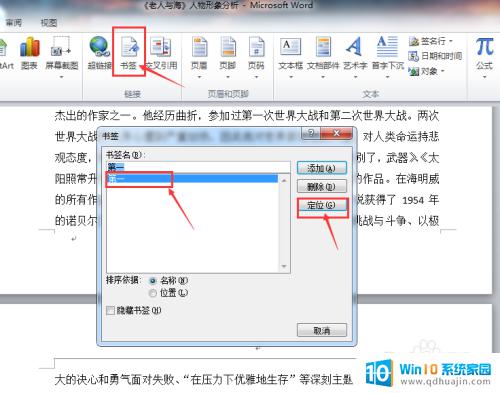
6.如果不需要这个标签,选中这个标签,再点击【删除】即可。
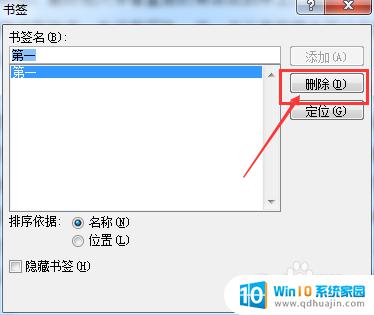
在日常使用word文档时,添加书签可以让我们快速定位到文档的某个部分,提高工作效率。而在浏览器中,添加书签可以帮助我们收藏常用网站,让浏览更加方便快捷。学会如何添加书签,可以让我们更好地应对工作和生活中的需求。
word文档怎么添加书签 如何添加/插入浏览器书签栏相关教程
热门推荐
电脑教程推荐
win10系统推荐
- 1 萝卜家园ghost win10 64位家庭版镜像下载v2023.04
- 2 技术员联盟ghost win10 32位旗舰安装版下载v2023.04
- 3 深度技术ghost win10 64位官方免激活版下载v2023.04
- 4 番茄花园ghost win10 32位稳定安全版本下载v2023.04
- 5 戴尔笔记本ghost win10 64位原版精简版下载v2023.04
- 6 深度极速ghost win10 64位永久激活正式版下载v2023.04
- 7 惠普笔记本ghost win10 64位稳定家庭版下载v2023.04
- 8 电脑公司ghost win10 32位稳定原版下载v2023.04
- 9 番茄花园ghost win10 64位官方正式版下载v2023.04
- 10 风林火山ghost win10 64位免费专业版下载v2023.04